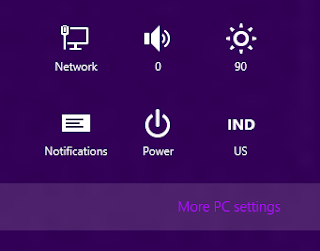Tadi saya baru share Sebuah infor dimana Microdoft Patenkan Windows 8 Picture password
,Arti nya di windows 8 anda bisa membuat password komputer dengan picture Password.Dan sekarang saya mau kasih tau langkah-langkah Membuat Picture Paswword untuk anda semua..
nginkan mudah saja langkah nya
2. lalu klik "user" dan "create a picture password"
3. Choose(masukkan) you Picture and Use this Picture .
Ctt : Setelah anda melewati tahap ini dengan 3 kali dan di ulang sekali lagi untuk confirmasi password anda.
Oh ya, Windows 8 tetap menyediakan cara masuk ke Dekstop dengan Password character. Tinggal Switch Account aja.Done!.
password jika butuh : apricyber Terima Kasih atas Kunjungan dan Jangan lupa komentar anda.
0 komentar to "Membuat “Picture Password” Pada Windows 8"
Blog Archive
-
▼
2012
(286)
-
▼
Desember
(54)
-
▼
Des 01
(10)
- Super Ram Download
- Cara Membuat Forum Login
- Cara Memasang Background Gambar pada postingan
- Cara membuat tab menu atau multi tab pada blog
- Tambah Tooltip jQuery Untuk Blogger
- Spinning Social Icons With CSS3 For Blogger
- Membuat Forum Di Blog
- Membuat “Picture Password” Pada Windows 8
- Microsoft Patenkan Windows 8 Picture Password
- Mendapat Backlink Dengan Upload File Di EmbedUpload
-
▼
Des 01
(10)
-
▼
Desember
(54)
Followers